话不多说上代码,爬取一些数据进行可视化和机器学习演练
#数据分析库
import pandas as pd
#科学计算库
import numpy as np
from pandas import Series,DataFrame
import matplotlib.pyplot as plt
import seaborn as sns
plt.rcParams['font.sans-serif'] = ['SimHei'] # 用来正常显示中文标签
plt.rcParams['axes.unicode_minus'] = False # 用来正常显示负号
data_all = pd.read_excel("alldata.xlsx")
#这里如果使用read—_csv会产生报错,因为d.read.csv默认分隔符是“,”,倘若文档中存在该字符,则会自动分割
#解决办法:改变默认的分隔符
'''
在pd.read_csv中加入参数sep设置为None或者别的字符如\t
如:
data = pd.read_csv(“E:/test/datas/new/11-new.txt”,encoding=“utf-8”,header=None,sep = None)
'''
print(data_all.head(5))#查看前五行
print(data_all.info())#查看 基本信息
#可以看到,数据共1305条,数据类型,以及数据并无缺失,这里省略数据空值处理的过程
'''公司代号与其他关系不大,暂且忽略'''
#接下来划分数据集
print('简单做图')
#首先我们来看特征的基本情况
x = data_all['城市']
y =data_all['薪水']
q = data_all['职位名称']
#value_counts()pandas 的value_counts()函数可以对Series里面的每个值进行计数并且排序。
x.value_counts().plot.pie(labeldistance = 1.1,autopct = '%1.2f%%',
shadow = False,startangle = 90,pctdistance = 0.6,figsize=(10,10),fontsize =20)
plt.show()
#labeldistance,文本的位置离远点有多远,1.1指1.1倍半径的位置
#autopct,圆里面的文本格式,%3.1f%%表示小数有三位,整数有一位的浮点数
#shadow,饼是否有阴影
#startangle,起始角度,0,表示从0开始逆时针转,为第一块。一般选择从90度开始比较好看
#pctdistance,百分比的text离圆心的距离
#patches, l_texts, p_texts,为了得到饼图的返回值,p_texts饼图内部文本的,l_texts饼图外label的文本
#figsize,图片的尺寸
#可以看到北上广深占比最大,其次为成都,杭州,武汉等新一线城市

#可以看到北上广深占比最大,其次为成都,杭州,武汉等新一线城市
y.value_counts().plot.pie(labeldistance = 1.1,autopct = '%1.2f%%',
shadow = False,startangle = 90,pctdistance = 0.6,figsize=(10,10),fontsize =20)
#可以看到薪资的绝大多数在15k-30k
plt.show()

接下来按照职位名称来可视化,但是其实并没有什么意义,因为数据集原本就是按照数据分析师,python工程师和前端工程师爬取下来的
q.value_counts().plot.pie(labeldistance = 1.1,autopct = '%1.2f%%',
shadow = False,startangle = 90,pctdistance = 0.6,figsize=(10,10),fontsize =20)

接下来大概看一下城市与薪资,薪资与工作年限等等的关系
print('数据集划分')
from sklearn.utils import shuffle
df = shuffle(data_all,random_state = 25)#使用sklearn打乱数据集
train= df[0:900]
test= df[901:1305]
print('接下来看一下特征之间的基本关系')
print(train.groupby(['城市','薪水'])['薪水'].count())

print(train.groupby(['工作年限','薪水'])['薪水'].count())

print('接下来看一下特征之间的基本关系')
print(train.groupby(['城市','最小值'])['最小值'].count())
print(train.groupby(['城市','最大值'])['最大值'].count())

#绘图
train[['最小值','最大值']].groupby(train['城市']).mean().plot.bar(figsize=(10,10))
plt.show()
这里绘图查看一下各个城市中程序员薪资的最大值与最小值情况

可以看出来什么也不太清楚,但是显然一线城市的薪资最高值与最低值比二三线城市要高出许多,这也符合我们的日常认知。
接下来我们来看一下工作年限与薪资的关系
train[['最小值','最大值']].groupby(train['工作年限']).mean().plot.bar(figsize=(10,10))

结果基本符合我们的日常认知,值得注意的是一年以下的工作年限薪资水平普遍低于应届毕业生,随后随着工作年限的增加而升高。
接下来查看一下公司规模
train[['最小值','最大值']].groupby(train['公司规模']).mean().plot.bar(figsize=(10,10))

接下来看一下薪资最小值、最大值分布
facet = sns.FacetGrid(train,hue="城市")
facet.map(sns.kdeplot,'最小值',shade=True)
facet.set(xlim=(0,train['最小值'].max()))
facet.add_legend()
plt.show()
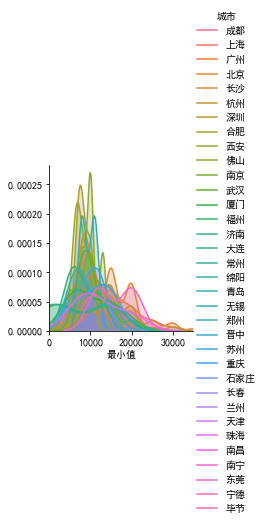
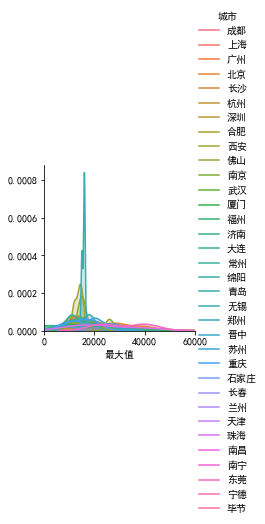
可以看出城市的最低薪资最多在1w左右,最高薪资集中在1.8w左右
接下来 看一下不同的方向分类
train[['最小值','最大值']].groupby(train['职位名称']).mean().plot.bar(figsize=(10,10))

最后再给大家安利一个一行代码生成数据报告的强大工具
pandas_profiling
同样的pip install pandas_profiling 即可
import pandas_profiling
data_all = pd.read_excel("alldata.xlsx")
pfr = pandas_profiling.ProfileReport(data_all)
pfr.to_file("example.html")
即可生成网页版数据报告,上图







功能性可以说是十分强悍了!
(激动地搓手手)





















 2586
2586











 被折叠的 条评论
为什么被折叠?
被折叠的 条评论
为什么被折叠?








